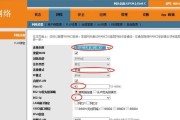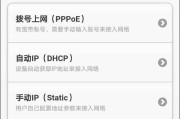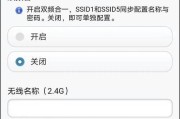随着无线技术的飞速发展,路由器也迎来了双频技术的新时代。双频路由器,指的是能够同时发射2.4GHz和5GHz两个频段的无线信号,分别对应于不同的网络需求和使用场景。对于用户来说,了解如何设置路由器双频,可以有效优化网络环境,提升上网速度与稳定性。本文将详细阐述路由器双频设置方法,同时也会提供一些实用的技巧,帮助您轻松掌握双频技术。
什么是双频路由器?
在深入了解双频设置方法之前,有必要先解释一下什么是双频路由器。双频路由器是支持2.4GHz和5GHz两个频段的无线路由器。2.4GHz频段有较远的传输距离,信号穿透能力强,但也容易受到其他家用电器的干扰;5GHz频段传输速度快,干扰少,但覆盖范围相对较小,穿墙能力弱。双频路由器结合了两者的优点,可为用户提供更为灵活和高效的无线网络。

双频路由器设置前的准备工作
在开始设置之前,您需要准备以下几项:
1.确保您的路由器是支持双频的。
2.连接到路由器的电源,并确保路由器已经启动。
3.准备一台可连接无线网络的设备,如智能手机、平板或笔记本电脑。

双频设置步骤详解
步骤1:连接到路由器
将您的设备通过无线方式连接到路由器的初始信号上。一般情况下,路由器在未设置前会广播默认的SSID(即无线网络名称),请确保设备连接到了这个默认信号。
步骤2:打开管理界面
在设备上打开网页浏览器,输入路由器的管理IP地址(通常为192.168.0.1或192.168.1.1),并输入管理员账户和密码登录管理界面。若不记得这些信息,请参考路由器的使用手册或联系厂商客服获取。
步骤3:进入无线设置界面
登录后,找到无线设置或无线网络相关的选项,点击进入。不同品牌和型号的路由器界面可能有所不同,但设置项通常位于类似的菜单。
步骤4:启用双频功能
在无线设置界面中,寻找2.4GHz和5GHz频段的设置项,通常会有启用或关闭的选项。将这两个频段均设置为启用状态。
步骤5:设置网络名称(SSID)
为2.4GHz和5GHz分别设置不同的SSID名称,以便于设备区分和连接。注意,设置的SSID应避免使用特殊字符,以免导致连接问题。
步骤6:设置密码
为两个频段分别设置强密码。为保障网络安全,建议使用包含大小写字母、数字和特殊字符的复杂密码。
步骤7:确认并保存设置
完成上述设置后,确认无误,并点击保存按钮。路由器会重启以应用新的设置。
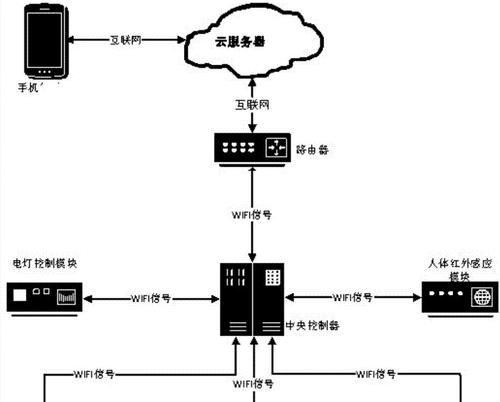
实用技巧与常见问题
技巧1:如何连接双频网络
设备连接双频路由器时,会看到两个相同的网络名称(SSID),一个后缀通常是2G或2.4GHz,另一个为5G或5GHz。选择连接到5GHz的网络可以体验更快的速度,但在信号弱或距离远的情况下,可以切换到2.4GHz频段。
技巧2:如何优化双频网络
将耗流量大的设备如电视、游戏机连接到5GHz频段。
将手机、平板等移动设备根据信号强度灵活切换2.4GHz或5GHz频段。
定期检查并更新路由器的固件,以获得最佳性能和安全性。
常见问题1:为什么我的设备找不到5GHz信号?
确认您的设备支持5GHz频段的无线网络。
检查路由器是否正确设置了5GHz频段,并且该频段已经启用。
尝试靠近路由器,因为5GHz信号的覆盖范围比2.4GHz小。
常见问题2:如何解决双频路由器信号干扰问题?
尝试更改路由器的无线信道,避开信号拥堵的信道。
将路由器放置在家中较高的位置,尽量远离干扰源如微波炉、蓝牙设备等。
通过以上的详细步骤和技巧,您应该能够顺利完成路由器的双频设置。在遇到任何问题时,请参考本文的解决方案,或咨询路由器的官方支持。希望您能够享受到双频路由器带来的高效与便利。
标签: #路由器